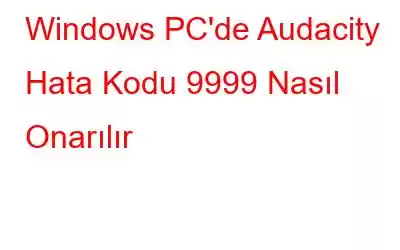Windows için en iyi ses düzenleme programlarından biri Audacity'dir. Bununla birlikte, 9999 hata kodu bazı kullanıcıların ses yakalamak için Audacity kullanmasını engeller. Bazı kullanıcılar kayıt mikrofonlarını Audacity ile kullanmaya çalışırken 9999 hata koduyla karşılaşıyor. “Kayıt cihazı açılırken hata oluştu. Ekranda hata kodu: -9999” görünüyor.
Ayrıca Okuyun: Kaydedilen Bir Videonun Ses Kalitesi Nasıl Artırılır
Windows PC'de Audacity Hata Kodu 9999'u Düzeltmenin 3 Yolu
1. Ses Kaydı Sorun Gidericisini Etkinleştirin
9999 numaralı hatanın bir kayıt sorunu olduğu göz önüne alındığında, Ses Kaydı sorun gidericisinin kullanılması makul görünüyor. Her ne kadar bu sorun gidericiyi çalıştırmanın 9999 hata kodunu düzelttiği kapsamlı bir şekilde kanıtlanmamış olsa da, kayıtla ilgili bir dizi Windows sorununu çözebileceğinden denemeye değer. Windows Denetim Masasının Ses Kaydı Sorun Gidericisi şu şekilde başlatılabilir:
1. Adım: Çalıştır kutusunu başlatmak için Windows logosu + R tuşlarına basın.
2. Adım: Çalıştır komutu metin kutusuna "Denetim Masası" yazın ve Tamam'ı tıklayın.
3. Adım: Görünümden Büyük Simgeleri Seçin menüsünü açın.
4. Adım: Sorun giderme uygulamasını başlatmak için onu seçin.
5. Adım: Sorun giderme araçlarının tam listesini görüntülemek için Tümünü görüntüle'yi tıklayın.
6. Adım: Ses kaydını açmak için sorun gidericide Ses Kaydı'nı seçin.
7. Adım: Ses Kaydı sorunlarını gidermeye başlamak için İleri'yi seçin.
8. Adım: Sorun giderme işlemini tamamlamak için ekrandaki yönergelere uyun.
9. Adım: Sorunun çözülüp çözülmediğini görmek için bilgisayarınızı yeniden başlatın.
Ayrıca Okuyun: Windows 10'da Ekranı Kaydederken Ses Sorunları Nasıl Düzeltilir?
2. Audacity'nin Mikrofon Erişimine İzin Ver
Audacity'ye mikrofon erişiminin reddedilmesi sıklıkla Hata 9999 ile sonuçlanır. 9999 sorununu düzeltmenin en iyi bilinen yollarından biri, Windows uygulamalarının mikrofona erişmesini sağlamaktır. Windows PC'de, aşağıdaki adımları izleyerek uygulamaların mikrofonunuzu kullanmasını etkinleştirebilirsiniz:
1. Adım: Windows Ayarları Uygulamasını Açmak için Windows + I tuşlarına basın.
2. Adım: Gizliliği seçin.
3. Adım: Bu uygulama izin ayarlarına erişmek için ct Mikrofon.
4. Adım: Mikrofon erişimi seçeneği kapalıysa etkinleştirin.
5. Adım: Bundan sonra, mikrofonunuza erişmesini sağlamak için bu ayarın altındaki uygulamalar listesinde Audacity'nin yanındaki açma/kapatma düğmesini seçin.
Ayrıca Okuyun: Hayır Windows 11'de ses var mı? İşte Bunu Düzeltmenin 6 Yolu!
3. Mikrofon Sürücüsünü Güncelleyin.
Hata 9999, bozuk bir mikrofon sürücüsünden de kaynaklanabilir. Mikrofonunuzun sürücüsünü yeniden yüklemek bu olası sorunu çözecektir. Bu durumda, üçüncü taraf bir sürücü güncelleyicisinin sürücü güncellemelerini kontrol etmesini istersiniz. Tüm sürücü ihtiyaçlarınız için Gelişmiş Sürücü Güncelleyiciyi kullanın; kesinlikle tavsiye ediyoruz. Bu harika uygulama yardımıyla bilgisayarınızı analiz edebilir, güncel olmayan veya hasarlı sürücüleri güncelleyebilir, eksik olanları değiştirebilirsiniz. Bu yazılımı kullanma adımları aşağıda verilmiştir:
1. Adım: Gelişmiş Sürücü Güncelleyiciyi Yükleyin.
2. Adım: Başlatın programı açın ve Şimdi Taramayı Başlat seçeneğine tıklayın.
3. Adım: Tarama şimdi başlayacak ve bilgisayarınızdaki sürücü sayısına bağlı olarak tamamlanması biraz zaman alacaktır.
Adım 4: Ekranınız artık güncel olmayan sürücülerin bir listesini görüntüleyecektir. İhtiyacınız olan Ses sürücüsünü listede arayın.
5. Adım: Ağ cihazınız için en yeni sürücüyü indirip yüklemek için ağ bağdaştırıcısının yanındaki Güncelle bağlantısını tıklayın.
Adım 6: Bilgisayarınızı yeniden başlatın.
Windows PC'de Audacity Hata Kodu 9999'un Nasıl Düzeltileceği Konusunda Son Söz?
9999 hatasını başarıyla düzelten Audacity kullanıcıları genel olarak aşağıdakileri onaylamıştır: Bu potansiyel çözümlerin etkinliği. Dolayısıyla bu düzeltmelerden birinin Audacity kaydının Windows bilgisayarınızda düzgün çalışmasını sağlaması mümkündür. Ardından, bu ses düzenleme yazılımını kullanarak dilediğiniz gibi ses kaydedebilirsiniz.
Herhangi bir sorunuz veya öneriniz varsa lütfen aşağıdaki yorumlarda bize bildirin. Size bir çözüm sunmaktan memnuniyet duyarız. Sık sık teknolojiyle ilgili sorunlara yönelik tavsiyeler, püf noktaları ve çözümler yayınlıyoruz. Bizi ayrıca Facebook, Twitter, YouTube, Instagram, Flipboard'da da bulabilirsiniz. >ve Pinterest.
Okunma: 147